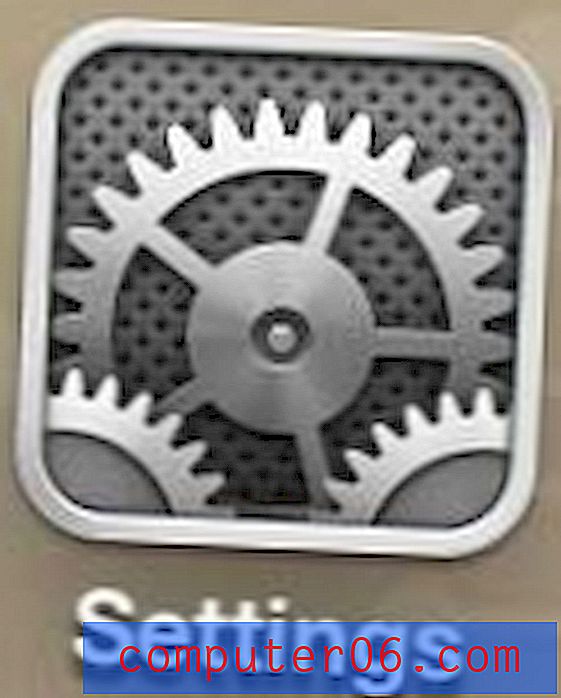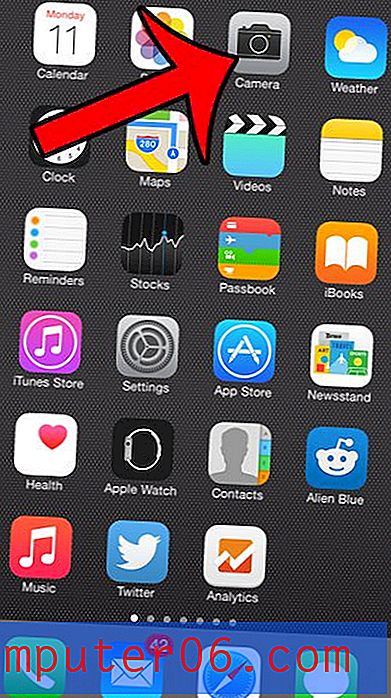Comment continuer là où vous vous étiez arrêté dans Google Chrome
Lorsque Google Chrome s'ouvre, il s'ouvre probablement sur une page spécifique ou s'ouvre sur un nouvel onglet. Ce sont deux des différentes options de démarrage de l'application, et sont un bon choix si vous souhaitez démarrer votre session de navigation à partir d'une table rase, ou si vous aimez ouvrir votre e-mail ou un autre site préféré.
Mais il existe une troisième option pour ouvrir Google Chrome, et elle s'appelle "Continuer là où vous vous étiez arrêté". En sélectionnant cette option, vous dites à Google Chrome que vous souhaitez qu'il s'ouvre avec les onglets qui étaient ouverts lors de la dernière fermeture du navigateur. Si vous constatez que vous fermez souvent Chrome accidentellement, ou si vous souhaitez fermer Chrome mais que vous souhaitez reprendre la lecture des pages que vous avez consultées en dernier, notre didacticiel ci-dessous vous montrera comment appliquer ce paramètre.
Comment ouvrir Google Chrome avec les pages qui étaient ouvertes lors de sa dernière fermeture
Les étapes de cet article ont été effectuées dans la version de bureau de Google Chrome. Plus précisément, j'utilise la version 68.0.3440.84 de Google Chrome.
Étape 1: ouvrez Google Chrome.
Étape 2: cliquez sur le bouton Personnaliser et contrôler Google Chrome en haut à droite de la fenêtre. C'est le bouton à trois points.

Étape 3: choisissez l'option Paramètres .
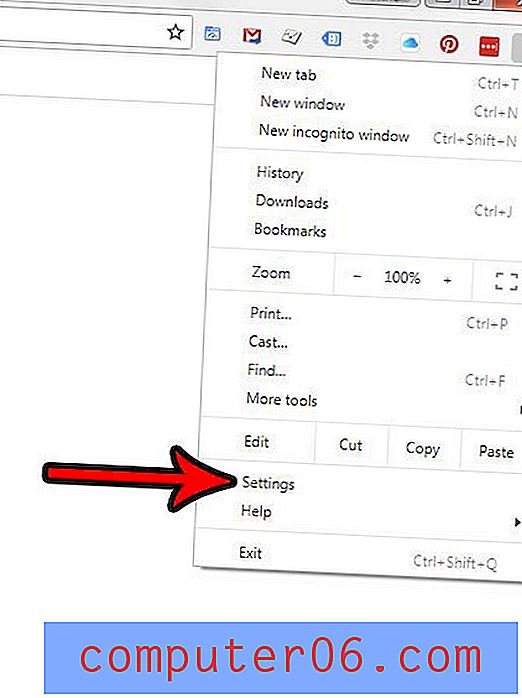
Étape 4: faites défiler la page jusqu'à la section Au démarrage, puis cliquez sur le cercle à gauche de Continuer là où vous vous étiez arrêté .
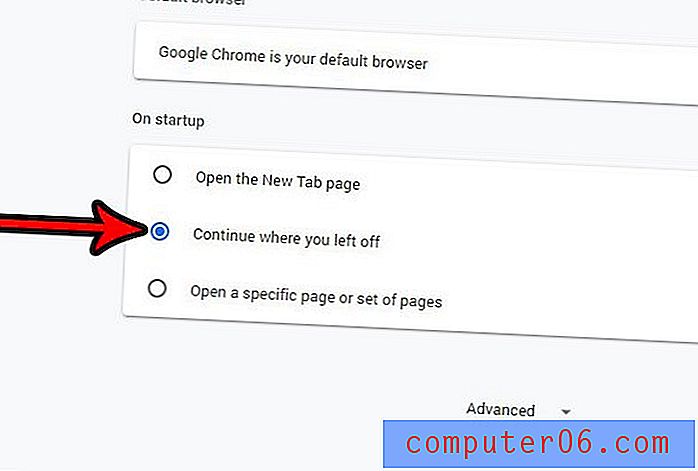
Continuez-vous à recevoir du spam dans Google Hangouts ou cherchez-vous un moyen de le fermer si vous ne l'utilisez plus? Découvrez comment supprimer l'extension Google Hangouts de Google Chrome si vous n'en avez plus besoin ou si vous n'en voulez plus.